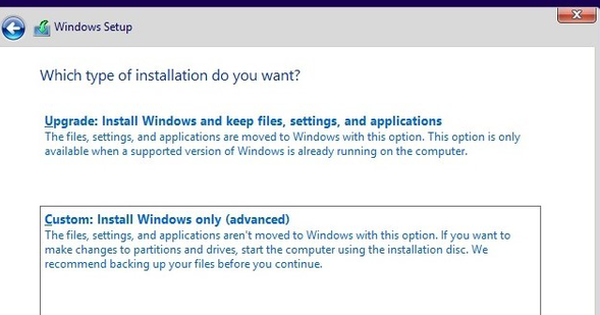Nếu gần đây bạn nhận thấy ứng dụng Steam liên tục gặp sự cố khi tải game, bạn có thể cần xóa bộ đệm tải về (cache download) trên ứng dụng. Đó là bởi vì Steam lưu trữ các tệp tải xuống tạm thời, nhưng đôi khi nó có thể gây ra sự cố trong trải nghiệm chung của người chơi.
Để xoá bộ nhớ cache trong Steam trên Windows, việc đầu tiên là mở Steam. Tiếp theo, nhấp vào menu Steam ở góc trên cùng bên trái và mở Settings.
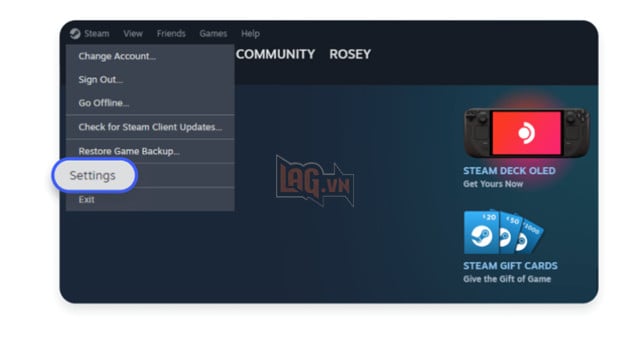
Sau đó, di chuyển đến tab Downloads ở thanh bên trái và nhấp vào nút Clear Cache ở khung bên phải.
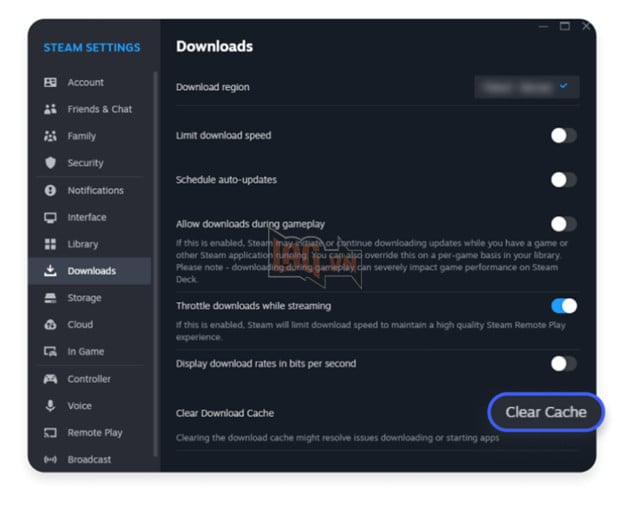
Tương tự, để xóa cache tải về trong Steam trên thiết bị macOS, hãy nhấp vào menu "Steam" ở góc trên cùng bên trái và chọn "Preferences".
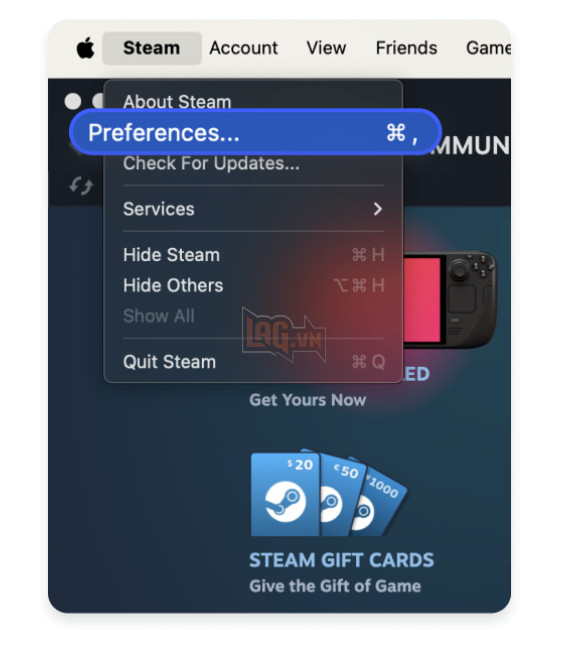
Di chuyển đến tab "Downloads" ở thanh bên trái và nhấp vào nút "Clear Cache" ở bên phải.
Xóa bộ nhớ cache Steam có thể khắc phục các sự cố tải và kết nối, đồng thời cải thiện tốc độ và khả năng phản hồi của ứng dụng, giúp tốc độ tải cũng như chạy game mượt mà hơn.
Lưu ý rằng, việc xóa bộ nhớ đệm thường không ảnh hưởng đến các tệp hoặc mod trò chơi của bạn. Tuy nhiên, bạn nên sao lưu các mod của mình để đề phòng, đặc biệt nếu bạn cài đặt chúng theo cách thủ công. Sau khi xóa bộ nhớ đệm, hãy kiểm tra xem mod của bạn có cần cập nhật hoặc cấu hình lại không.
Bạn cũng nên sao lưu các tập tin cấu hình và lưu trò chơi quan trọng để tránh mất dữ liệu trong những trường hợp không lường trước được